支払処理を行う
登録した請求データに関する支払い処理を行います。
- 「メニューバー>請求書>支払処理」をクリックします。
- 請求書状態「未送金」「一部送金」の請求書がリスト表示されます。
- 検索条件を指定して絞り込みます。
この先の画面で支払処理する請求を選択できるため対象月や代理人などの条件でも問題ありません。
(例えば、2023/4/1~2023/4/30の間にパテント特許事務所が発行した請求書を絞り込みたい、という場合は、以下のように検索条件に入力を行い、「検索」ボタンをクリックします)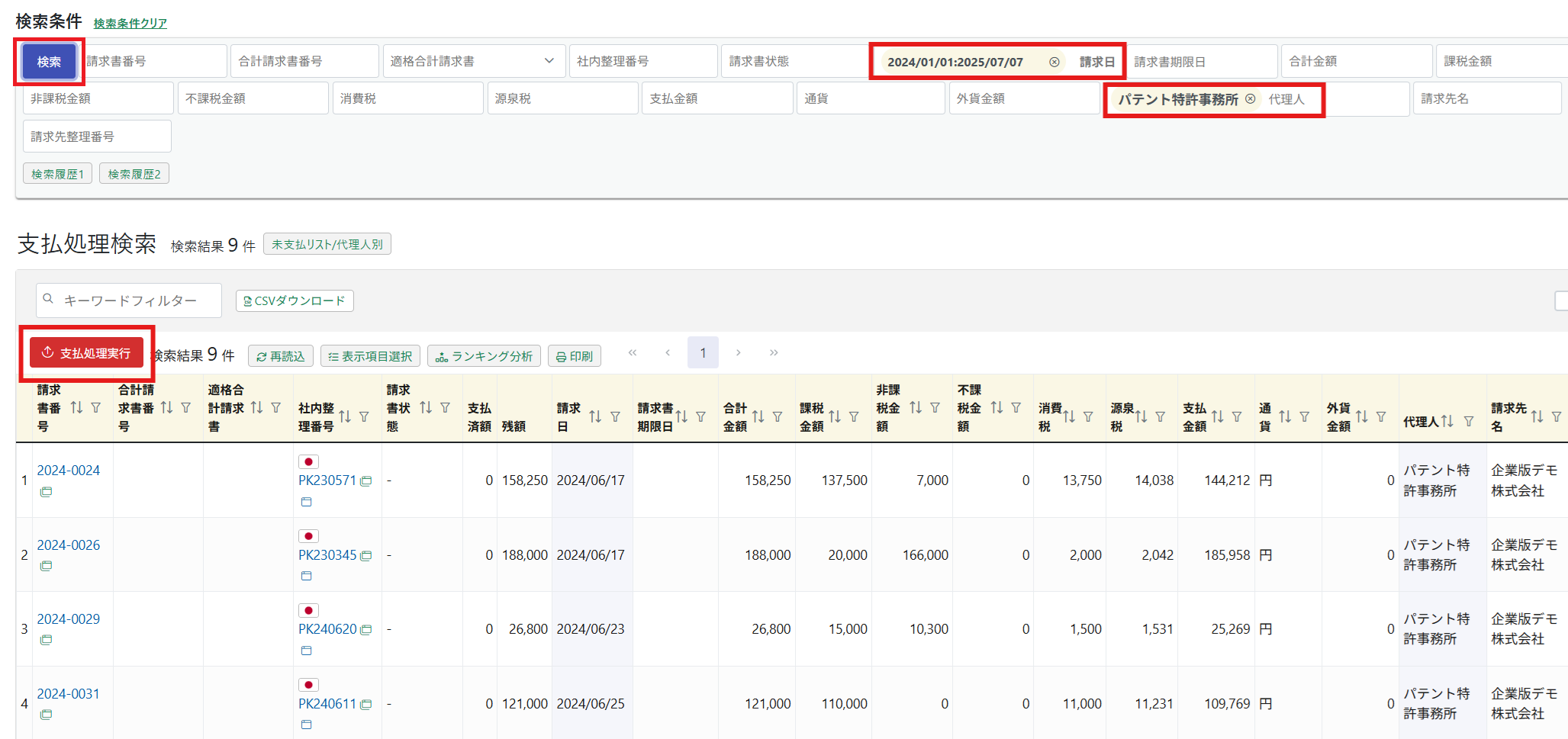
- リストの上の「支払処理実行」ボタンをクリックします。
- 「支払処理実行」セクションが追加表示されますので、支払日付や銀行口座などを設定します。
- リストのうち、処理を行う請求書にチェックします。「全選択」も可能です。
※リストが表示されない場合は「固定表示を解除する」ボタンをクリックしてください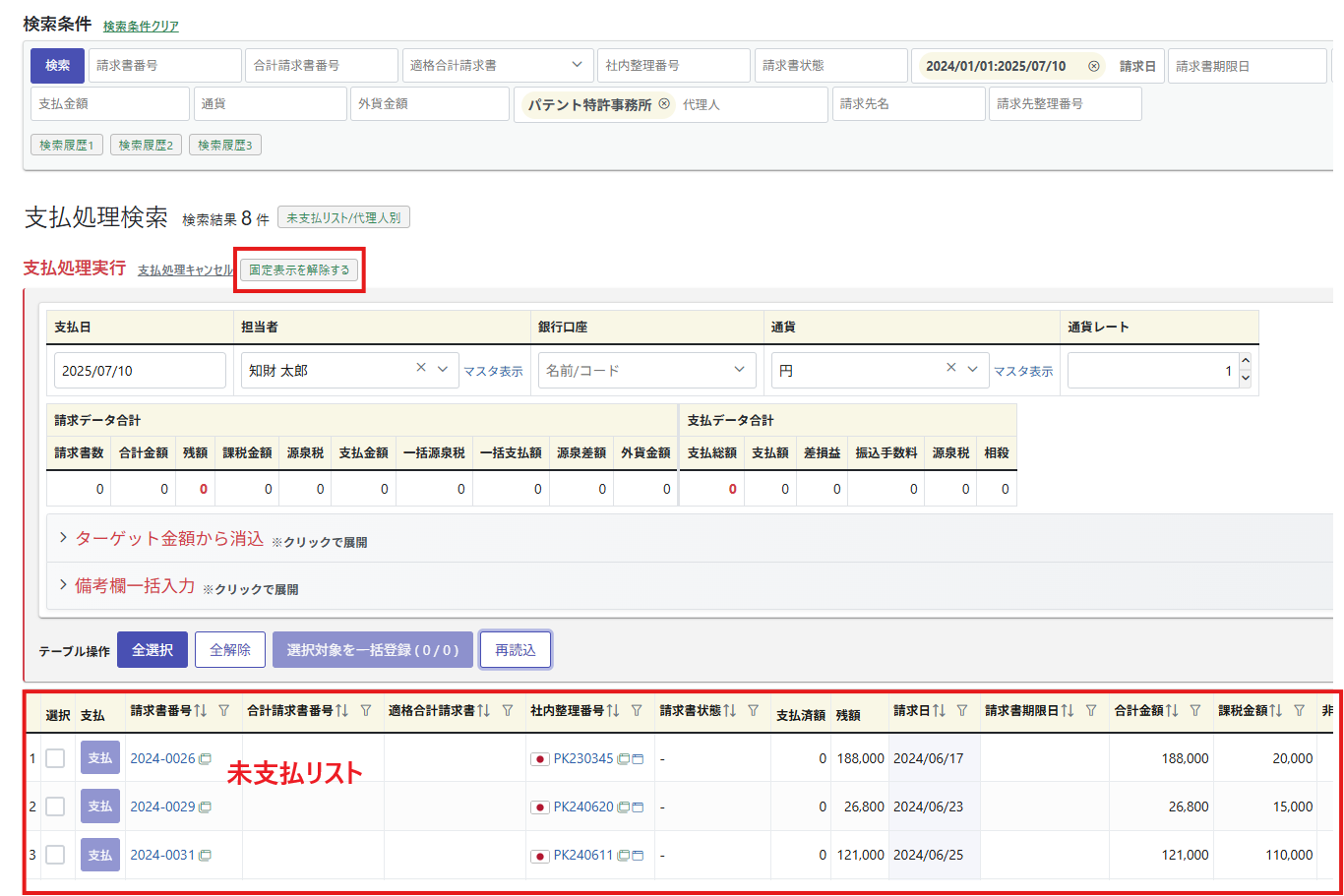
- 各請求書に支払欄が追加表示されます。
- 支払日には「今日」が入りますので適宜修正し、必要に応じて備考等を入力します。
備考は備考欄一括入力から一括反映または個別の入力が可能です。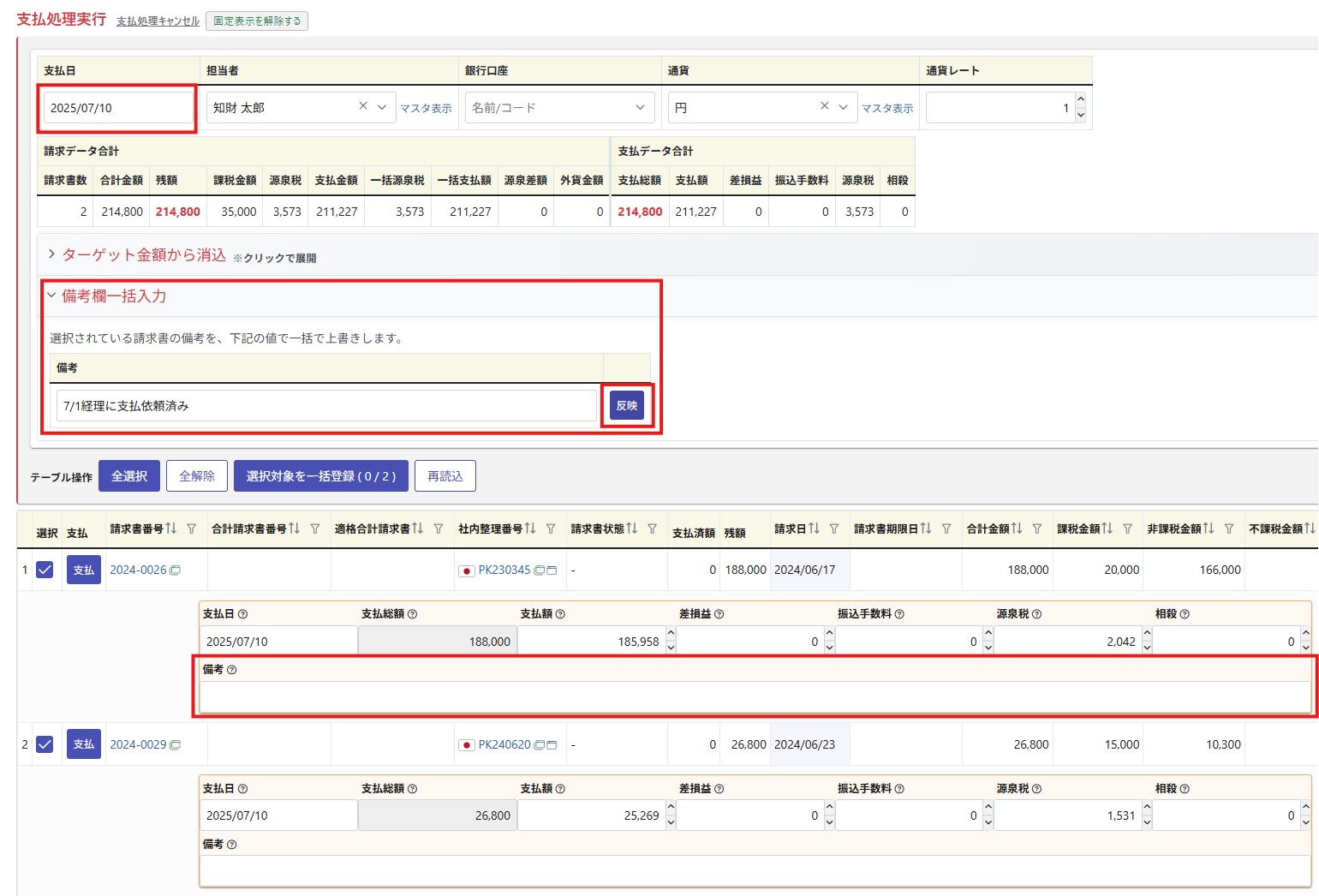
- 全額支払の場合は、そのまま「支払」または「選択対象を一括登録」ボタンをクリックし、完了です。
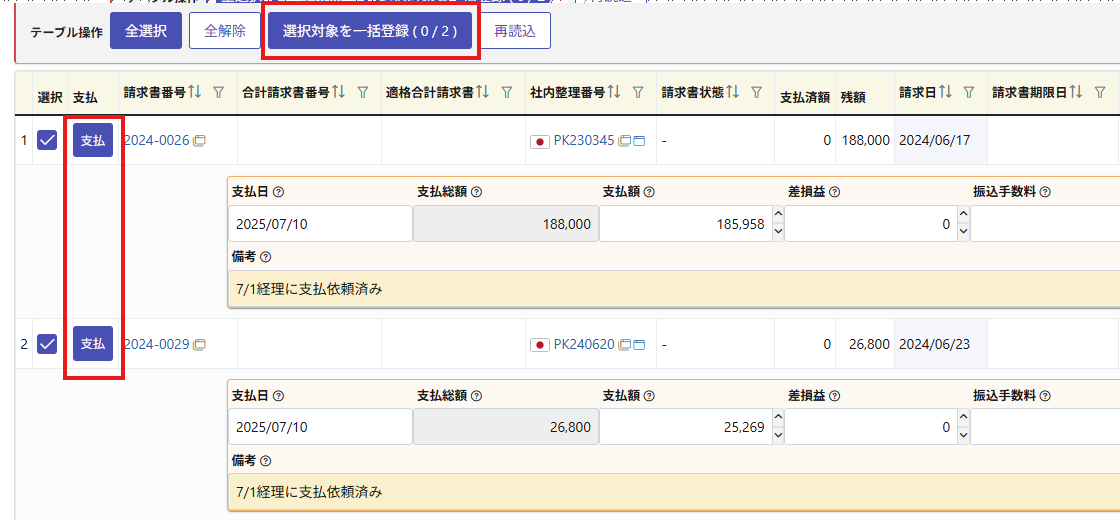
- 支払額が請求額に満たない一部支払の場合は、支払額を入力すると「回収額が合計金額と一致しません」と表示されます。
その右の「 差損益で調整」「 振込手数料で調整 」「相殺で調整」のいずれかをクリックすると不足額が該当の欄に反映されます。
調整を行わない場合はそのままにします。 - 「支払」ボタンをクリックし、完了です。
